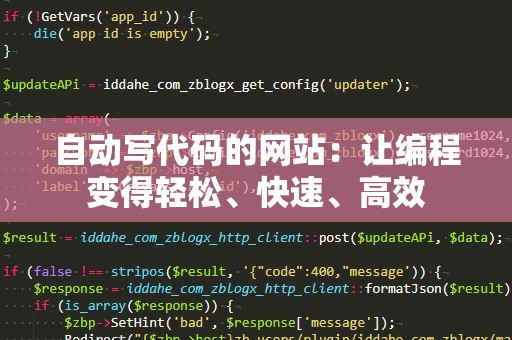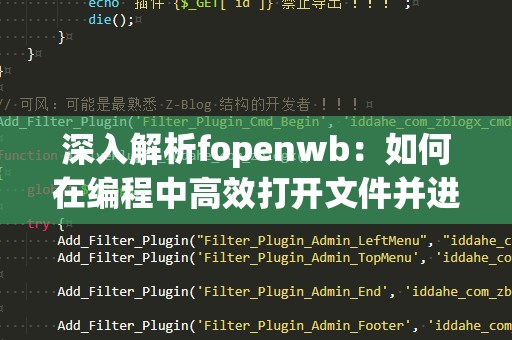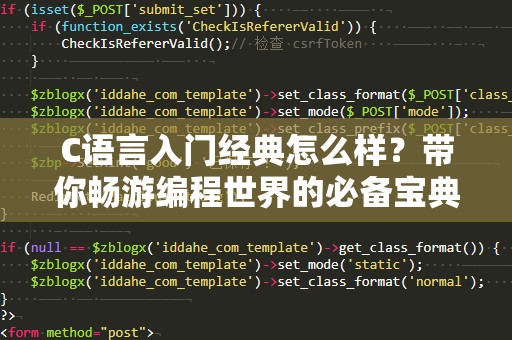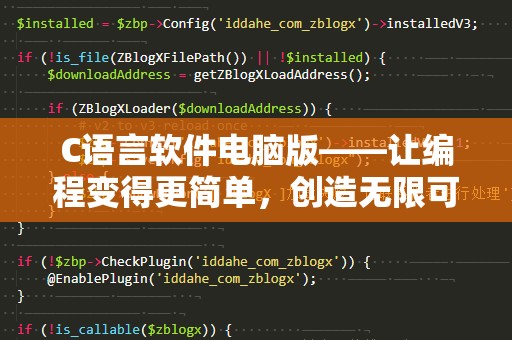对于大多数初学者而言,学习C语言编程的第一步往往是安装编程工具和环境。C语言作为一门经典的编程语言,广泛应用于系统开发、嵌入式开发等领域,掌握C语言将为你开启一扇通向编程世界的大门。很多人面临的第一个问题就是:如何下载安装C语言开发环境?别担心,本篇文章将为你提供详细的C语言程序下载安装教程,让你轻松入门,快速上手。
C语言的开发环境

了解C语言开发的基本环境非常重要。C语言的编译和运行需要借助编译器,而常见的C语言编译器包括GCC、Clang、TurboC等。为了方便开发,许多开发者还选择集成开发环境(IDE),它将编译器、调试器、代码编辑器等工具整合在一起,提供更方便的编程体验。常见的C语言IDE有Dev-C++、Code::Blocks、VisualStudio等。
无论你选择哪种编译器或者IDE,第一步始终是下载安装。我们将介绍几款常用的C语言编程工具的下载安装方法。
如何下载并安装Dev-C++
Dev-C++是一款免费的C/C++集成开发环境,界面简洁,功能强大,非常适合C语言初学者使用。下面是Dev-C++的下载安装步骤:
访问官网
打开浏览器,搜索“Dev-C++”或直接访问官方网站(https://sourceforge.net/projects/orwelldevcpp/)。在页面中找到下载链接,点击进行下载安装包的下载。
下载安装包
在下载页面中,选择合适的版本(一般推荐选择最新版本),点击下载。下载完成后,双击打开安装包。
安装Dev-C++
打开安装程序后,按照提示进行安装。你可以选择安装路径,或者使用默认路径进行安装。安装过程中,系统会自动安装所需的运行库和支持文件,这一步骤非常简单。
启动Dev-C++
安装完成后,点击桌面上的Dev-C++图标,打开开发环境。此时,你就可以开始编写C语言代码了。
如何下载并安装Code::Blocks
Code::Blocks是另一款非常受欢迎的C/C++开发工具,支持多种编译器,包括GCC、MinGW等。其界面友好,功能丰富,适合各个阶段的开发者。安装过程也十分简单:
访问官网
打开浏览器,搜索“Code::Blocks”或直接访问官方网站(http://www.codeblocks.org/)。
下载安装包
在下载页面中,选择适合你操作系统的版本。对于Windows用户,推荐下载包含MinGW编译器的安装包。这样你就可以在安装过程中自动获得编译器支持。
安装Code::Blocks
下载完成后,双击安装包,开始安装。安装过程中,记得选择是否安装附带的MinGW编译器。安装完成后,启动Code::Blocks即可开始使用。
配置编译器
如果你没有选择自动安装MinGW编译器,或者你想使用其他编译器,可以进入Code::Blocks的设置菜单,手动配置编译器路径。
如何下载并安装VisualStudio
如果你更倾向于使用功能强大的IDE,VisualStudio是一个不错的选择。它不仅支持C/C++语言,还提供了许多其他开发语言的支持。以下是安装步骤:
访问官网
访问Microsoft官网(https://visualstudio.microsoft.com/),选择VisualStudio的下载页面。
选择版本
VisualStudio提供了多个版本,包括免费的“Community”版。选择适合你需求的版本,并点击下载。
安装VisualStudio
下载后,打开安装程序,选择你需要的功能模块。对于C语言开发,选择C++桌面开发即可。
启动VisualStudio
安装完成后,启动VisualStudio,创建一个C语言项目,开始编写代码。
C语言编译器的选择
安装好开发环境之后,选择合适的编译器进行编译也是非常关键的。目前,GCC和MinGW是最常用的C语言编译器。一般来说,Dev-C++和Code::Blocks等IDE会自带这些编译器。VisualStudio则使用自带的MSVC编译器。
无论你选择哪种编译器,都能帮助你将C语言源代码转化为可执行程序。不同编译器的选择并不影响C语言的学习和开发,你可以根据个人的使用习惯和需求来进行选择。
C语言程序的安装并不仅仅是下载并安装编程工具这么简单。真正的关键在于如何利用这些工具开始编写代码,调试程序,解决问题。我们将深入探讨如何在安装好C语言开发环境后,开始实际的编程工作。
第一个C语言程序——“Hello,World!”
安装好编程环境后,不妨先来写一个经典的“Hello,World!”程序,验证一下环境是否配置成功。这个程序的代码非常简单,通常是每个学习C语言的初学者的第一步。代码如下:
#include
intmain(){
printf("Hello,World!\n");
return0;
}
在Dev-C++、Code::Blocks或者VisualStudio中创建一个新的C语言项目,***上述代码粘贴到编辑窗口,点击编译并运行。屏幕上应该会输出“Hello,World!”。
通过这个简单的程序,你不仅验证了开发环境的配置是否正确,还体验了C语言的基本编程流程。
调试程序——常见问题及解决方法
编程过程中,调试是非常重要的一环。初学者常常会遇到各种编译错误或运行时错误。常见的错误包括语法错误、拼写错误、未定义的变量等。对于这些问题,以下是一些常见的调试方法:
检查语法错误
C语言是区分大小写的,关键字和函数名称的大小写必须完全匹配。C语言对符号的使用非常严格,如分号(;)、大括号({})等都不能遗漏。
使用调试工具
Dev-C++、Code::Blocks和VisualStudio等IDE都提供了调试工具,可以帮助你逐步执行代码,查找出错的位置。你可以通过设置断点来暂停程序运行,查看变量的值,分析错误原因。
查阅文档和论坛
如果遇到无法解决的问题,不妨查阅C语言的相关文档,或者在开发者论坛上寻求帮助。C语言的学习资源非常丰富,互联网上有大量的教程、视频和讨论。
跨平台开发——如何在不同操作系统上使用C语言
如果你希望将C语言程序跨平台运行,不同操作系统之间的差异可能成为一大挑战。幸运的是,C语言本身具有较好的跨平台性。只要正确使用标准库,避免过多依赖操作系统特有的功能,你的程序就能在Windows、Linux和Mac等平台上顺利运行。
Windows平台
在Windows上,你可以使用Dev-C++、Code::Blocks或者VisualStudio来进行开发。由于Windows本身是一个封闭的操作系统,你需要特别注意使用Windows特有的API和工具,如WinAPI。
Linux平台
在Linux上,你可以使用GCC编译器和命令行工具来进行开发。Linux是一个开源操作系统,许多工具都可以***,同时它也有许多支持C语言的开发工具。
Mac平台
在MacOS上,你可以通过Xcode或者其他IDE进行C语言开发。MacOS本身基于Unix,与Linux有许多相似之处,因此许多Linux工具也可以在Mac上运行。
总结:轻松开启C语言编程之旅
通过以上步骤,我们已经介绍了如何下载安装C语言开发环境、编写第一个程序,并简单讲解了如何调试和跨平台开发。希望这篇文章能帮助你顺利搭建C语言的编程环境,开始你的编程之旅!
不管你是编程新手,还是希望深入学习C语言的开发者,安装C语言开发工具并不复杂。只要你按照本文的步骤进行操作,便能轻松完成安装,快速进入编程的状态。继续学习,实践更多C语言项目,你将能够充分掌握这门强大的编程语言,迎接更多开发挑战!